幽灵资源网 Design By www.bzswh.com
来源:照片处理网 作者:那村的人儿
本教程的效果视觉感比较突出。大致调色过程:先通过一些图像处理,把图片适当压暗,聚好光。然后使用光照效果及调色工具调色即可。
原图

最终效果

1、打开原图素材,把背景图层复制一层,执行:图像 > 应用图像,参数设置如下图。
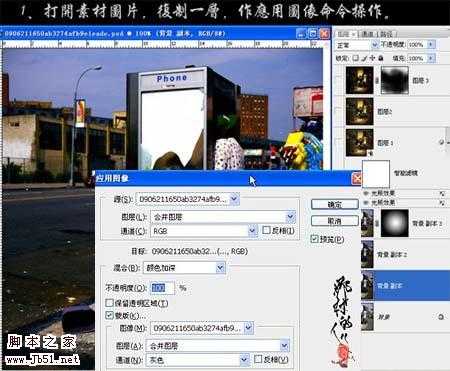
2、把当前操作图层复制一层,再执行:图像 > 应用图像,参数设置如下图。
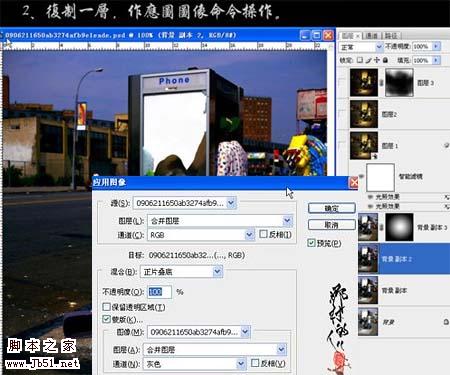
3、把当前图层复制一层,执行:图像 > 应用图像,参数设置如下图,确定后加上图岑蒙版,选择渐变工具,颜色设置为黑白,拉出透明到黑色径向渐变。

4、新建一个图层,按Ctrl + Alt + Shift + E 盖印图层,执行:滤镜 > 智能滤镜。再执行:滤镜 > 渲染 > 光照效果,参数设置如下图。

5、再执行:滤镜 > 渲染 > 光照效果,参数设置如下图。
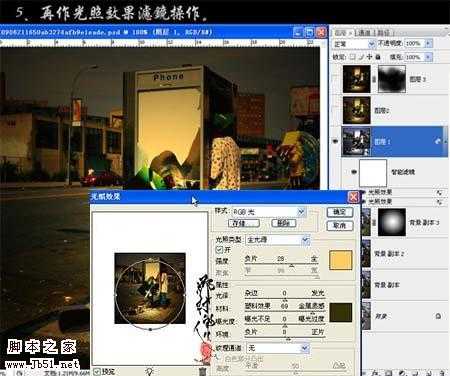
6、新建一个图层,盖印图层,适当的把图层锐化一下。
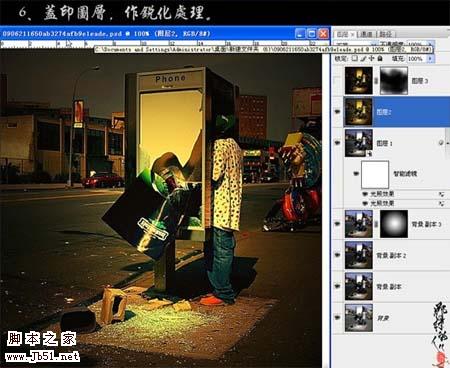
7、新建一个图层,盖印图层,执行:图像 > 应用图像,参数设置如下图。确定后加上图层蒙版,用黑色画笔擦去不需要操作的部位。
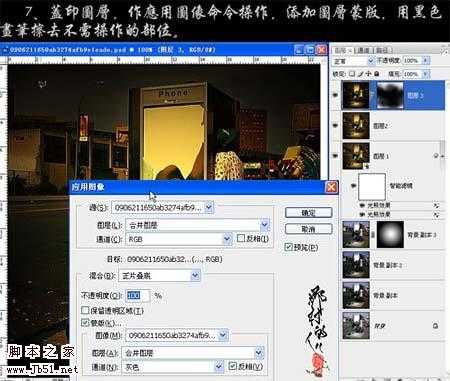
8、创建色彩平衡调整图层,参数设置如下图,确定后,完成最终效果。
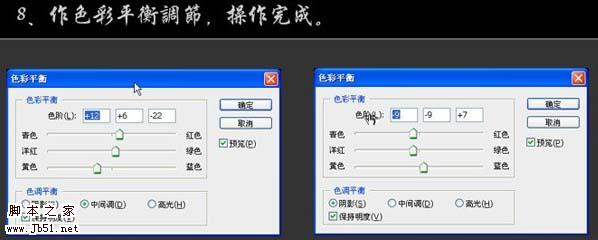
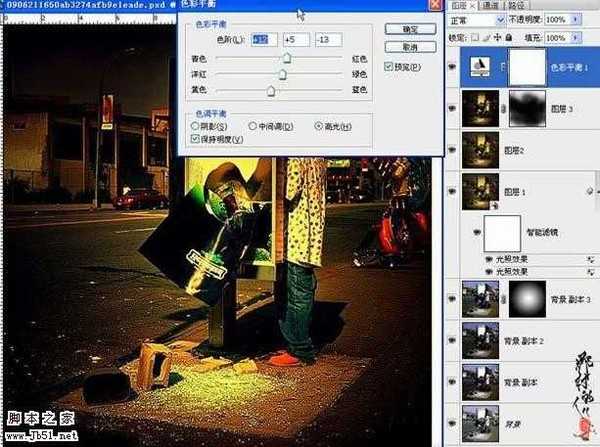
本教程的效果视觉感比较突出。大致调色过程:先通过一些图像处理,把图片适当压暗,聚好光。然后使用光照效果及调色工具调色即可。
原图

最终效果

1、打开原图素材,把背景图层复制一层,执行:图像 > 应用图像,参数设置如下图。
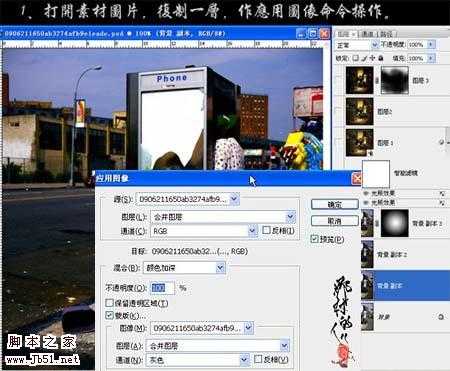
2、把当前操作图层复制一层,再执行:图像 > 应用图像,参数设置如下图。
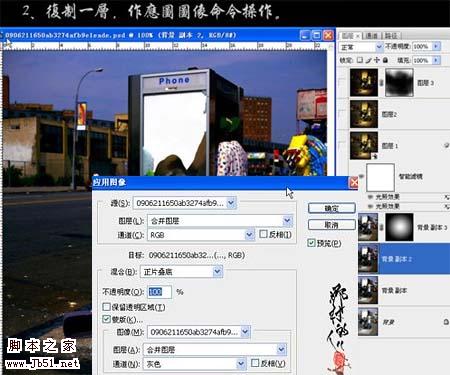
3、把当前图层复制一层,执行:图像 > 应用图像,参数设置如下图,确定后加上图岑蒙版,选择渐变工具,颜色设置为黑白,拉出透明到黑色径向渐变。

4、新建一个图层,按Ctrl + Alt + Shift + E 盖印图层,执行:滤镜 > 智能滤镜。再执行:滤镜 > 渲染 > 光照效果,参数设置如下图。

5、再执行:滤镜 > 渲染 > 光照效果,参数设置如下图。
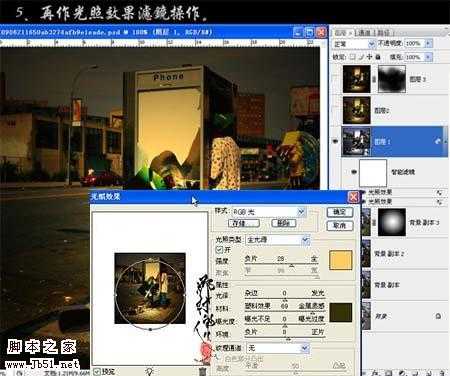
6、新建一个图层,盖印图层,适当的把图层锐化一下。
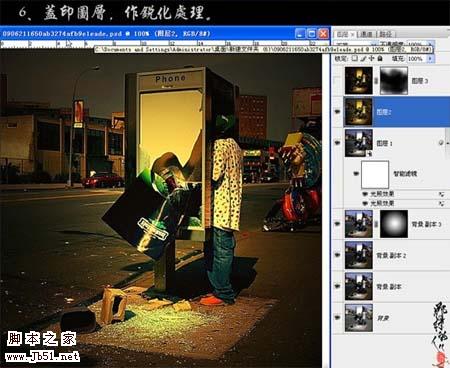
7、新建一个图层,盖印图层,执行:图像 > 应用图像,参数设置如下图。确定后加上图层蒙版,用黑色画笔擦去不需要操作的部位。
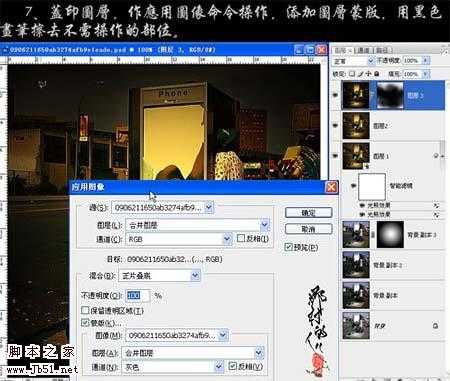
8、创建色彩平衡调整图层,参数设置如下图,确定后,完成最终效果。
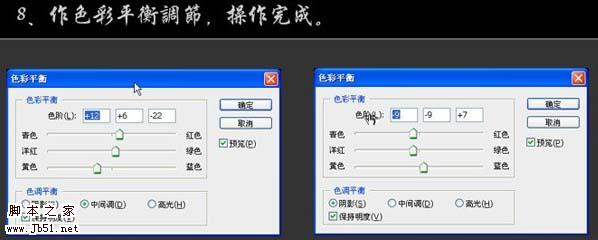
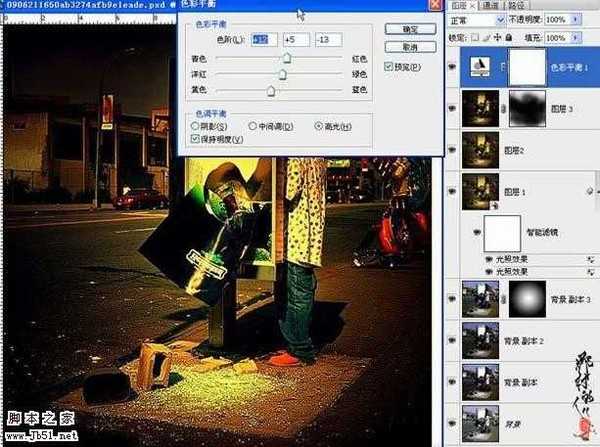
标签:
Photoshop,高清,暖色调
幽灵资源网 Design By www.bzswh.com
广告合作:本站广告合作请联系QQ:858582 申请时备注:广告合作(否则不回)
免责声明:本站文章均来自网站采集或用户投稿,网站不提供任何软件下载或自行开发的软件! 如有用户或公司发现本站内容信息存在侵权行为,请邮件告知! 858582#qq.com
免责声明:本站文章均来自网站采集或用户投稿,网站不提供任何软件下载或自行开发的软件! 如有用户或公司发现本站内容信息存在侵权行为,请邮件告知! 858582#qq.com
幽灵资源网 Design By www.bzswh.com
暂无评论...
P70系列延期,华为新旗舰将在下月发布
3月20日消息,近期博主@数码闲聊站 透露,原定三月份发布的华为新旗舰P70系列延期发布,预计4月份上市。
而博主@定焦数码 爆料,华为的P70系列在定位上已经超过了Mate60,成为了重要的旗舰系列之一。它肩负着重返影像领域顶尖的使命。那么这次P70会带来哪些令人惊艳的创新呢?
根据目前爆料的消息来看,华为P70系列将推出三个版本,其中P70和P70 Pro采用了三角形的摄像头模组设计,而P70 Art则采用了与上一代P60 Art相似的不规则形状设计。这样的外观是否好看见仁见智,但辨识度绝对拉满。
